Hiện nay nhu cầu sử dụng Macbook rất nhiều, phục vụ cho học tập và làm việc. Chính vì vậy mà bạn sử dụng Macbook trong thời gian rất lâu. Và một hiện tượng đã xảy ra chính là Macbook bị treo khi mở máy. Liệu sự cố này có cách để khắc phục hay không? Limosa sẽ chia sẻ cho bạn trong bài viết dưới đây. Nếu bạn cần chúng tôi hỗ trợ hãy liên hệ với chúng tôi qua số HOTLINE 0777 055 777 để được giúp đỡ.
MỤC LỤC
1. Nguyên nhân khiến Macbook bị treo khi mở máy
1.1 Lỗi quá tải
Trong lúc sử dụng bạn mở quá nhiều chương trình ứng dụng cùng một lúc khiến máy bị chậm, bị đơ. Khiến cho Macbook mắc lỗi quá tải dẫn đến bị treo khi mở máy.

1.2 Lỗi RAM
Lỗi thứ hai có thể kể đến chính là lỗi RAM, bộ nhớ RAM quá tải điều này cũng khiến Macbook bị treo máy

1.3 Lỗi cấu hình:
Macbook cài đặt các chương trình có cấu hình đòi hỏi quá cao dẫn tới máy bị treo, đây là lúc bạn cần khắc phục sự cố Macbook bị treo khi mở máy ngay.
1.4 Lỗi ổ cứng
Ổ cứng của máy tính bị nhiễm virus gây hiện tượng treo máy. Bạn hãy khắc phục sự cố Macbook bị treo khi mở máy.
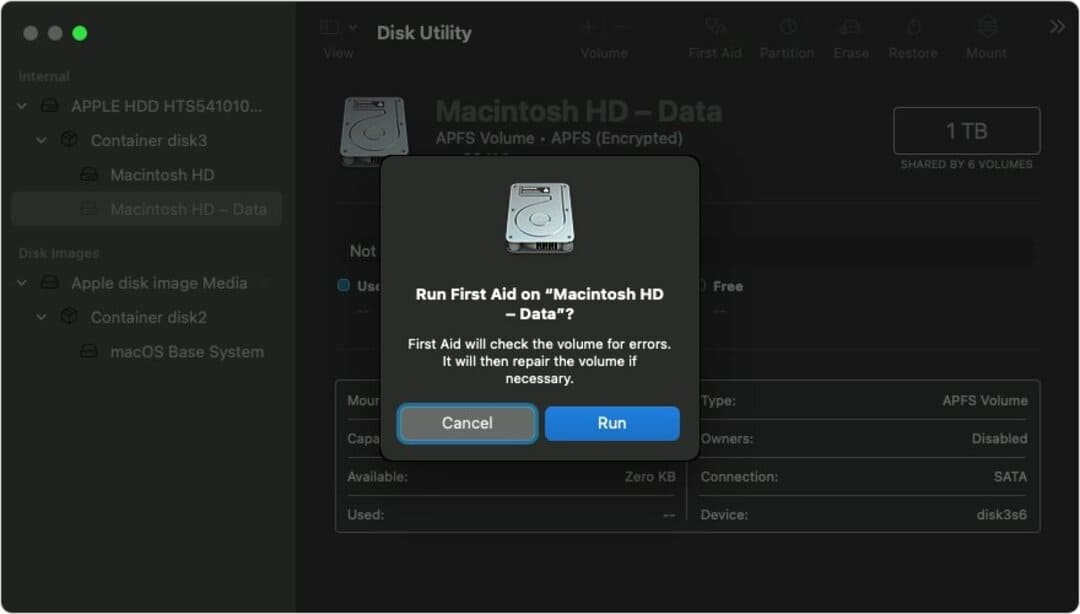
1.5 Lỗi win
Do các chương trình bị xung đột với nhau trong quá trình sử dụng nên mới dẫn tới sự cố Macbook bị treo khi mở máy
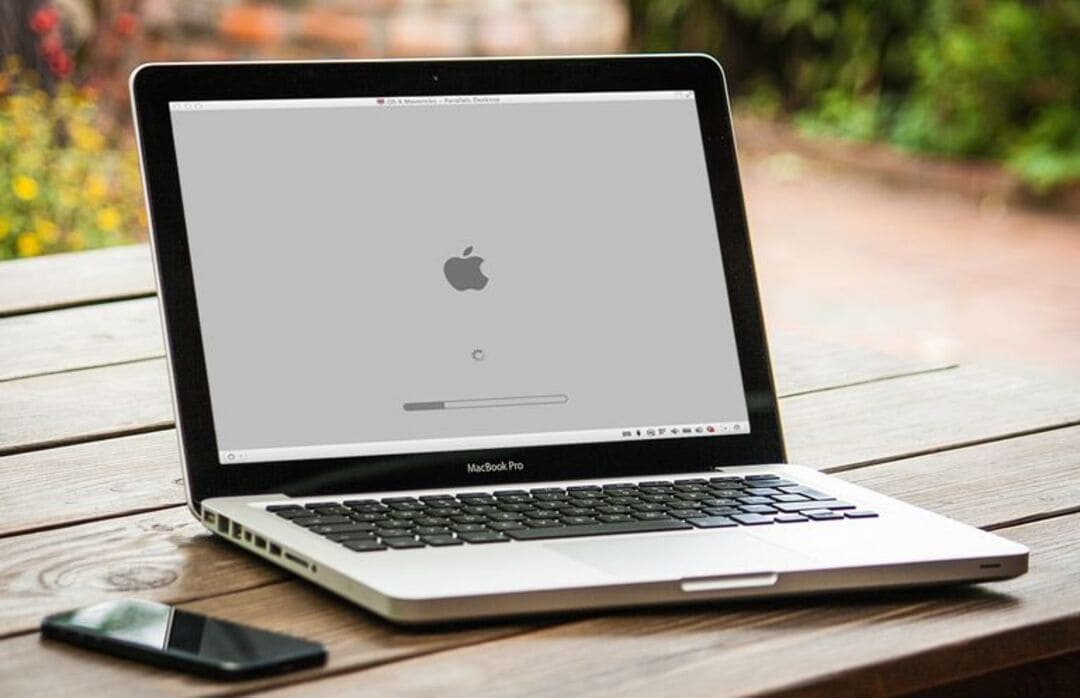
1.6 Lỗi chỉ có đèn nhấp nháy
Phần cứng của Macbook đã có vấn đề, phần cứng bị hư hỏng nên dẫn tới Macbook bị treo khi mở máy
2. Cách khắc phục sự cố Macbook bị treo khi mở máy
Để khắc phục sự cố Macbook bị treo khi mở máy, Limosa xin chia sẻ cho bạn một số cách rất hiệu quả ngay sau đây. Cùng Limosa thực hiện ngay nhé.
2.1 Khởi động lại Macbook
Để khắc phục sự cố Macbook bị treo bạn có thể khởi động lại Macbook. Việc khởi động lại có thể giúp máy tính hoạt động mượt mà hơn và khắc phục hầu hết các sự cố không rõ nguyên nhân, bao gồm lỗi MacBook bị treo. Các bước thực hiện như sau:
– Bước 1: Bạn nhấn vào biểu tượng Apple ở trên cùng bên trái của màn hình rồi bạn nhấn vào Restart.
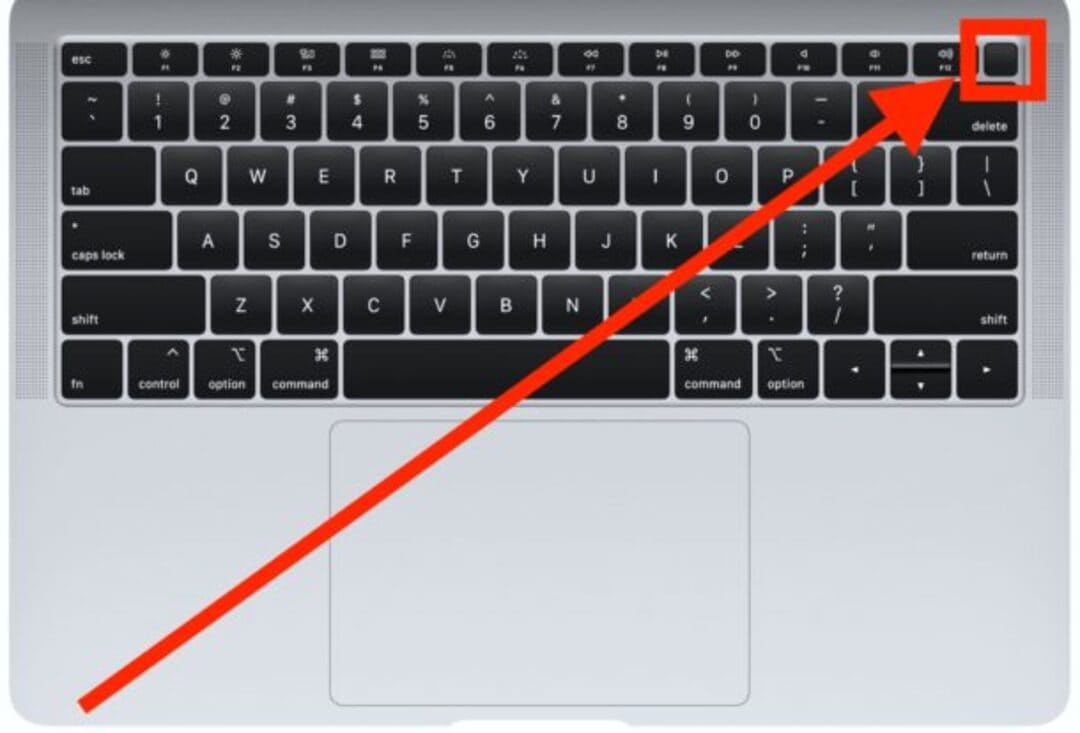
– Bước 2: Nếu chuột không hoạt động bạn nhấn tổ hợp phím Command + Control + Eject
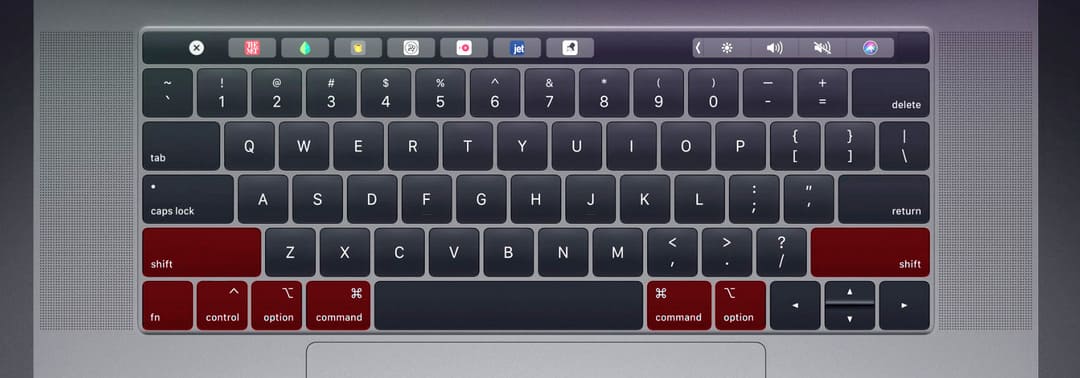
– Bước 3: Nếu cả bàn phím lẫn chuột đều không phản hồi, nhấn và giữ phím Eject trên Macbook cho đến khi máy tắt.
2.2 Đóng bớt các ứng dụng
Bạn hoàn toàn có thể sử dụng Activity Monitor để kiểm tra và đóng các ứng dụng nhiều CPU. Các bước thực hiện ngay sau đây:
– Bước 1: Bạn sử dụng phím tắt Command + Space để hiển thị Spotlight Search. Sau đó bạn nhập Activity Monitor để mở ứng dụng.
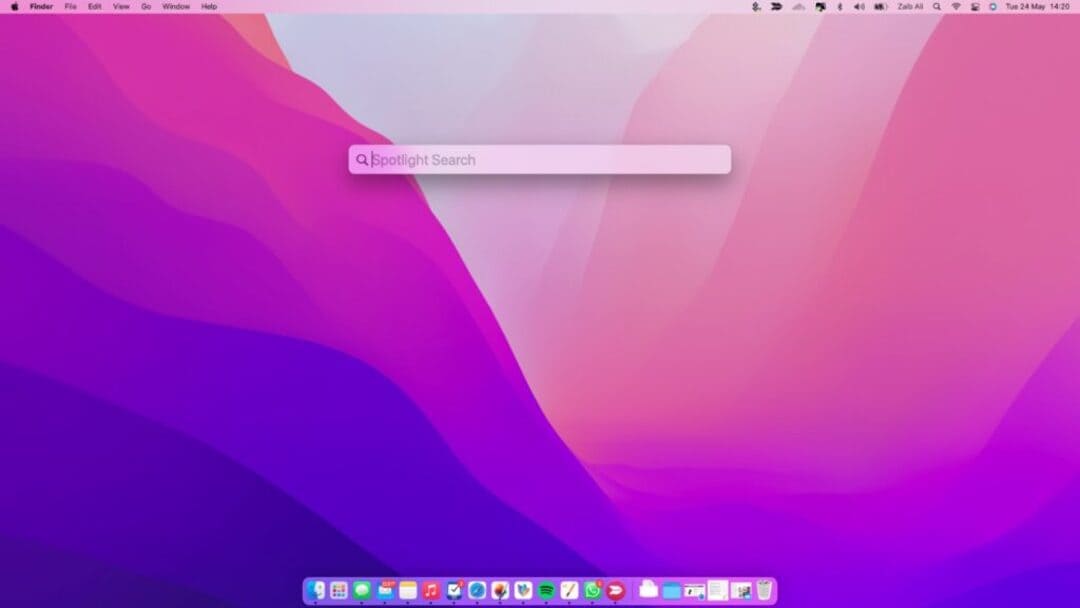
– Bước 2: Tại đây, bạn sẽ thấy danh sách các ứng dụng đã mở trên MacBook, hãy kiểm tra năng lượng của ứng dụng cũng như mức sử dụng CPU. Nếu bạn nhận thấy mức sử dụng tăng bất thường, hãy thoát ứng dụng ở góc trên bên trái.
2.3 Dọn dẹp ổ đĩa
Cách khắc phục sự cố Macbook bị treo khi mở máy chính là Dọn dẹp ổ đĩa. Cách thực hiện vô cùng dễ dàng thực hiện.
– Bước 1: Bạn nhấn vào biểu tượng Apple ở trên cùng bên trái và chọn About This Mac.
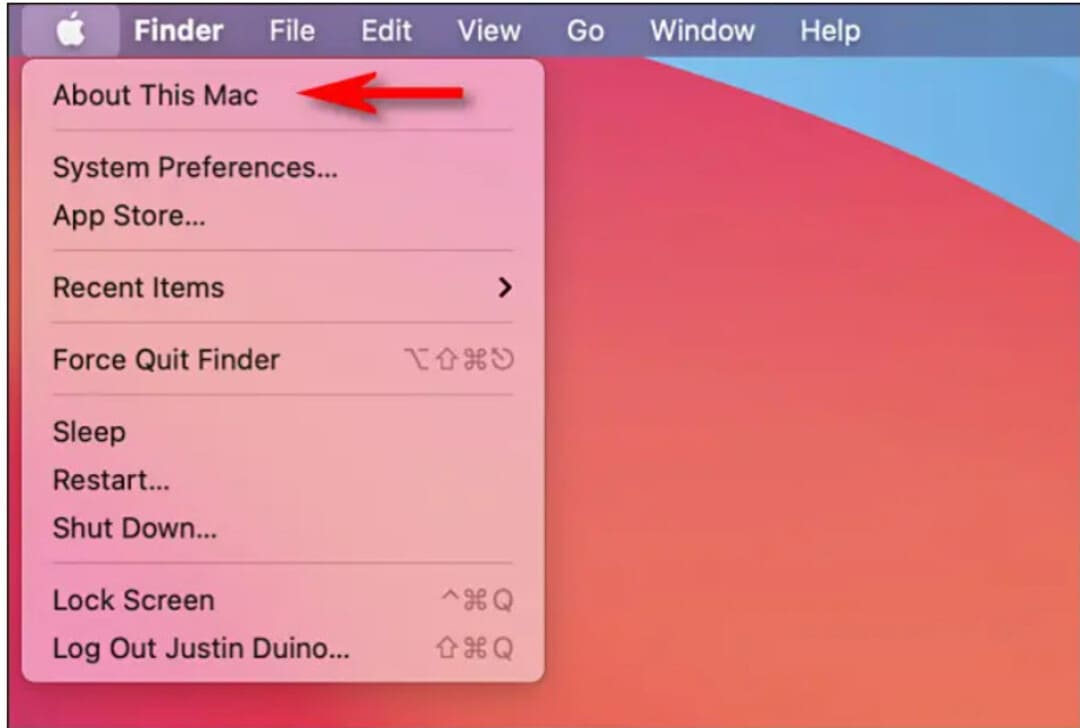
– Bước 2: Bạn nhấn vào Storage, sau đó bạn kiểm tra dung lượng máy và xoá đi những dữ liệu không cần thiết kế để giúp máy tính hoạt động mềm mại hơn.
2.4 Khởi động lại Macbook ở chế độ an toàn
Bạn nhấn nút nguồn và giữ phím Shift khi nghe thấy chuông chào mừng. Sau đó bạn thả phím Shift khi logo Apple xuất hiện. Bạn chọn dòng khởi động an toàn.

2.5 Cập nhật hệ điều hành.
Apple bổ sung một số tính năng liên quan đến pin trong các bản cập nhật mới để tăng tuổi thọ của Pin Macbook. Vì vậy chúng ta cần phải cập nhật hệ điều hành mới.
– Bước 1: Bạn vào System Preferences và bạn chọn Software Update.
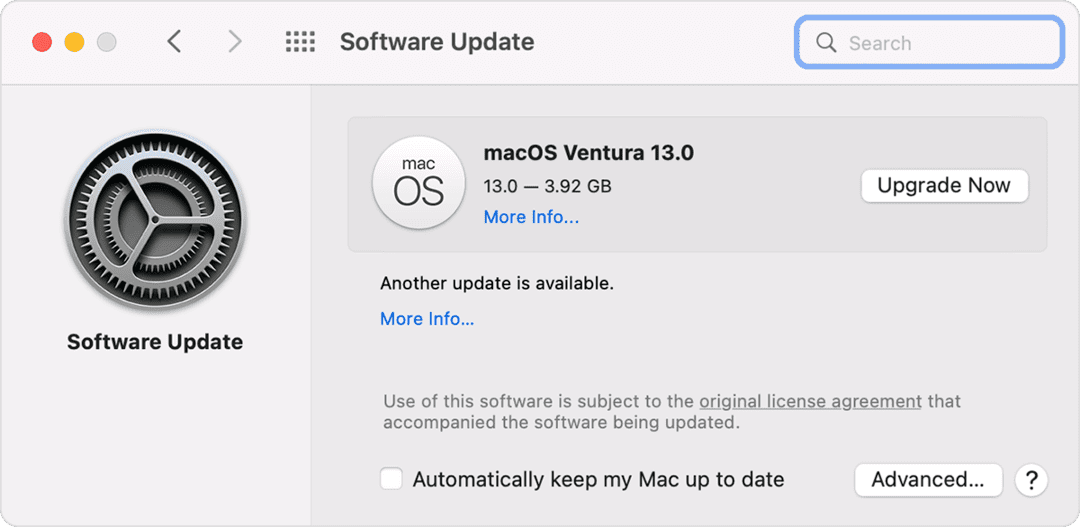
– Bước 2: Bạn tải xuống và cài đặt hệ điều hệ hành mới nhất và đảm bảo rằng Macbook của bạn đang chạy macOS cập nhật
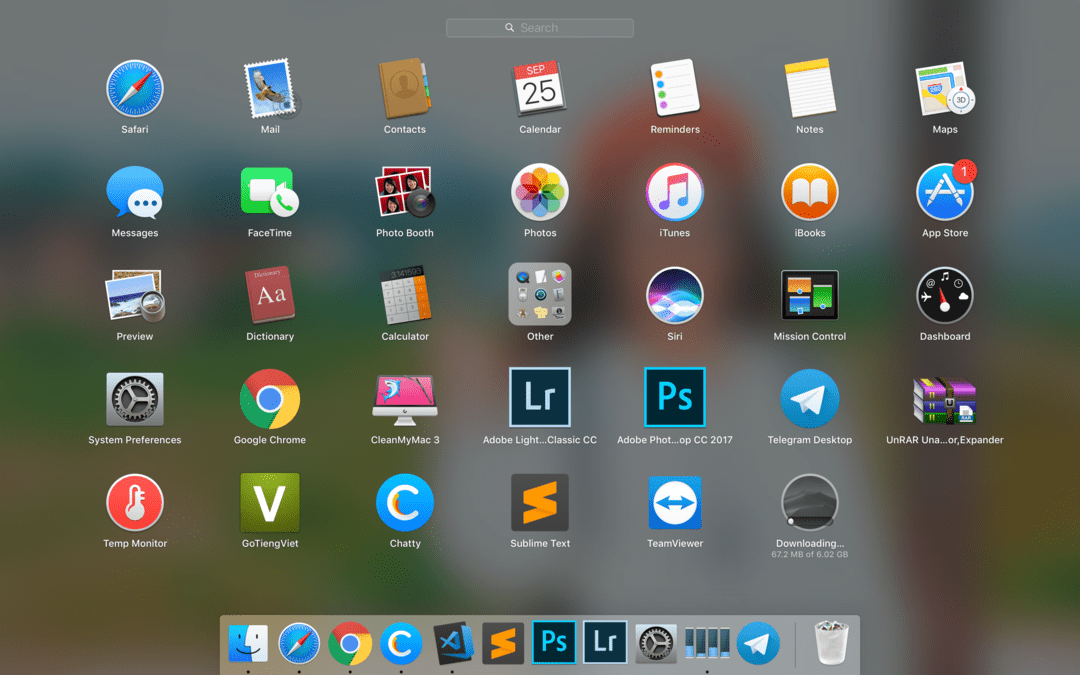
Sau khi đọc bài viết trên chắc hẳn bạn cũng có cảm nhận rằng việc khắc phục sự cố Macbook bị treo khi mở máy không hề khó khăn, bạn hoàn toàn có thể khắc phục được sự cố. Limosa xin gửi đến bạn các cách khắc phục Macbook bị treo khi mở máy trên. Hy vọng những thông tin mà Limosa chia sẻ sẽ giúp bạn khắc phục tốt sự cố. Nếu bạn cần chúng tôi hỗ trợ thì hãy nhanh tay liên hệ với chúng tôi qua số HOTLINE 0777 055 777 ngay nhé.
| ✅ HOTLINE | ☎️ 1900 2276 |
| ✅ Dịch Vụ | 🌟 Uy Tín – Chuyên Nghiệp |
| ✅ Bảo Hành | ⭕ Dài Hạn |
| ✅ Hỗ Trợ | 🌏 Toàn Quốc |

 Thời Gian Làm Việc: Thứ 2 - Chủ nhật : 8h - 20h
Thời Gian Làm Việc: Thứ 2 - Chủ nhật : 8h - 20h Hotline: 1900 2276
Hotline: 1900 2276




